

By Adela D. Louie, Son Güncelleme: 6/12/2023
Gizliliğimizi korumak ve ayrıca tüm özel bilgilerimizin eksiksiz olduğundan emin olmak için tarama geçmişimizi silme eğilimindeyiz, ancak bu, işlem sırasında da olabilir. geçmişi temizle ve web sitesi verileri çalışmıyorve bu konuda bir şey yapamazsanız stresli olur. Gizliliğin yanı sıra, göz atma geçmişini ve günlükleri silmek de bazı web sitelerini kolayca yüklemenize yardımcı olabilir. Web'de gezinirken hataları ve gecikmeleri önlemek için tanımlama bilgilerini ve verileri kaldırdınız.
Göz atma geçmişimizi periyodik olarak temizlemek bir zorunluluk olsa da iPhone'da önbellekleri sil, ayrıca kayıtlı şifreleri, çevrimiçi alışveriş sepetlerini, çubuk adreslerdeki tahminleri ve çok daha fazlasını silebilir. Bu nedenle, günlük tarama deneyiminizdeki işlevsellik ve performans sorunlarını çözmek için, tarama geçmişinizi temizlemeden önce sizin için önemli olan tüm verilerin kaydını tutmanız en iyisidir.
Bu makalede, geçmiş ve web sitesi verilerinin çalışmadığı durumlarda deneyebileceğimiz düzeltmeleri veya çözümleri tartışacağız. Bu nedenle, bazı kolay düzeltmeleri keşfetmeye hazırsanız, bu makaleyi okumak yapabileceğiniz en iyi başlangıçlardan biri olacaktır.
Bölüm 1: Neden Geçmişimi ve Web Sitesi Verilerimi Silemiyorum?Bölüm #2: Geçmişi Temizle ve Web Sitesi Verileri Çalışmıyorsa Nasıl Düzeltilir?Bölüm #3: Üçüncü Taraf Bir Uygulama Kullanarak İkilem Nasıl ÇözülürBölüm 4: Her Şeyi Özetlemek
Başlamak için, net geçmişin ve web sitesi verilerinin neden çalışmadığının olası nedenlerini bilmek en iyisidir. Şu anda söz konusu durumu yaşıyorsanız referans olarak kullanabileceğiniz en bilinen sebeplerden bazılarını listeledik.
Artık hangi olası senaryoların net geçmişe ve web sitesi verilerinin çalışmamasına neden olduğuna dair bir fikrimiz olduğuna göre, bulmamız gereken bir sonraki şey, söz konusu ikilemi nasıl düzeltebileceğimize dair çözümler. Başlangıç olarak internet bağlantısını kontrol etmeyi de deneyebilirsiniz, belki gevşek uçlar olabilir veya sinyal sabit değildir. Öte yandan, deneyebileceğimiz bazı düzeltmeleri kontrol edelim.
Web erişiminizi sınırlamanıza yardımcı olması için Ekran Süresini kullanıyorsanız, bu, işlemin geçmişi ve web sitesi verilerini temizlemesinin neden çalışmamasına neden olabilir. Söz konusu kısıtlamaları devre dışı bırakmak için yapmanız gerekenler:
Aşama 1. "Ayarlarcihazınızın ” uygulamasına gidin ve ardından “Ekran ZAMANI”. Parolanızı girmeniz istenirse, girin.
Adım 2. "İçerik ve Gizlilik Kısıtlamaları anlayışının sonucu olarak, buzdolabında iki üç günden fazla durmayan küçük şişeler elinizin altında bulunur.
Aşama 3. Özelliği tamamen devre dışı bırakmak için geçiş anahtarını çevirmeniz gerekir “kapalı”seçeneği için”İçerik ve Gizlilik Kısıtlamaları anlayışının sonucu olarak, buzdolabında iki üç günden fazla durmayan küçük şişeler elinizin altında bulunur.
4. Adım. Ayrıca "İçerik Kısıtlamaları anlayışının sonucu olarak, buzdolabında iki üç günden fazla durmayan küçük şişeler elinizin altında bulunur.
Adım 5. Ardından farenizi "Web içeriği” ve ardından “Sınırsız Erişim anlayışının sonucu olarak, buzdolabında iki üç günden fazla durmayan küçük şişeler elinizin altında bulunur.
Ve işiniz bittiğinde, şimdi ilk "Ayarlar” ekranına gidin ve ardından “Safari” ve ardından artık geçmişinizi temizleyebileceğinizi ve web sitesi verilerinizin artık silinebileceğini göreceksiniz.
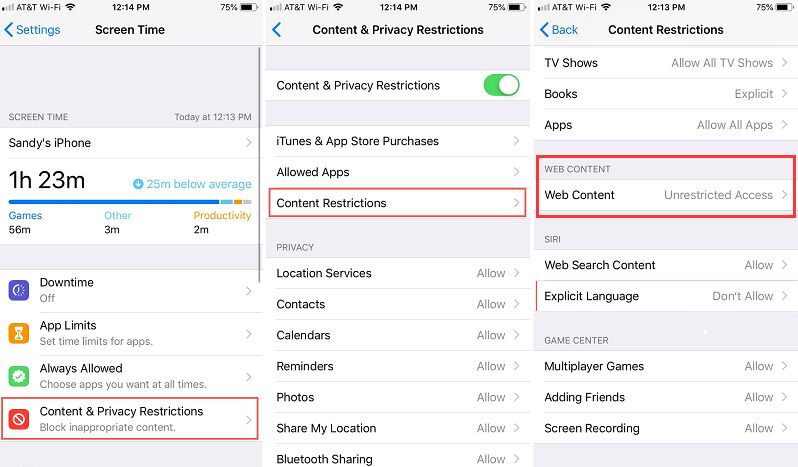
Geçmişi ve web sitesi verilerini temizleme işlemi çalışmadığında deneyebileceğiniz ikinci düzeltme, iPhone'unuzdaki tüm ayarları sıfırlamaktır. Öte yandan, resim, müzik, video vb. tüm kişisel bilgiler olduğu gibi kalacaktır. Başlamak için yapmanız gerekenler:
Adım 1. "Ayarlar anlayışının sonucu olarak, buzdolabında iki üç günden fazla durmayan küçük şişeler elinizin altında bulunur.
Adım 2. Devam "genel anlayışının sonucu olarak, buzdolabında iki üç günden fazla durmayan küçük şişeler elinizin altında bulunur.
Aşama 3. Git ve "Reset anlayışının sonucu olarak, buzdolabında iki üç günden fazla durmayan küçük şişeler elinizin altında bulunur.
4. Adım. Sonra şuraya git "Tüm Ayarları Sıfırla anlayışının sonucu olarak, buzdolabında iki üç günden fazla durmayan küçük şişeler elinizin altında bulunur.
Ardından, istenirse şifrenizi girmeniz istenecektir.
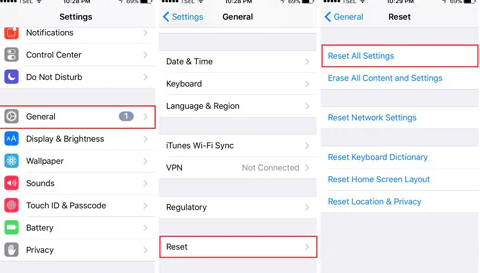
Ayrıca, deneyebileceğiniz yaygın düzeltmelerden biri olan cihazınızı yeniden başlatmayı deneyebilirsiniz. Bu düzeltmeyi yapmak çok kolaydır, bunu yapmak için fiziksel düğmeleri kullanabilir veya cihazı kullanırken cihazınızı yeniden başlatma seçeneğini arayabilirsiniz.
Fiziksel düğmeleri kullanacaksanız, “Ayarlar”, ardından “genel” ve ardından “kapatmak”. Ardından bir dakika veya birkaç saniye sonra “on"iPhone'unuz yeniden.
Ayrıca, hesabınızdaki tüm çerezleri engellemeyi de deneyebilirsiniz. Safari. iOS 11 veya sonraki bir sürümünüz varsa aşağıdaki adımları izlemeniz gerekir:
Aşama 1. "Ayarlar” ve ardından “seçeneğini seçinSafari anlayışının sonucu olarak, buzdolabında iki üç günden fazla durmayan küçük şişeler elinizin altında bulunur.
Adım 2. çevirmek zorundasın”On” diyen seçenekTüm Çerezleri Engelle”. Bu, daha önce ziyaret ettiğiniz tüm web sitelerinin kaldırılacağı anlamına gelir. Bunları yine de “ olarak kaydedebilirsiniz.Yer imleri“İleride onlara ihtiyacınız olabileceğini düşünüyorsanız.
Aşama 3. “ öğesine dokunarak bir onay yapmanız gerekir.Hepsini engelle anlayışının sonucu olarak, buzdolabında iki üç günden fazla durmayan küçük şişeler elinizin altında bulunur.
Eğer varsa bir iOS 10 veya önceki sürümde şunları yapmanız gerekir:
Aşama 1. Farenizi "Ayarlar” ve açın.
Adım 2. İkinci olarak, “Takip Etmeyin” seçeneğini "Açık" olarak ayarlayın.
Aşama 3. Ondan sonra "Çerezleri Engelle”, “Her Zaman Engelle”yi seçin.
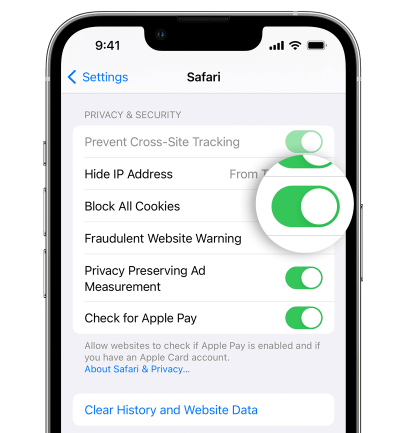
Yazının bu kısmı için sizlerle iyi haberi paylaşacağız. Net geçmiş ve web sitesi verileri çalışmadığında ikilemi çözebilecek bir aracımız var, buna FoneDog iPhone Temizleyici. Tüm verilerinizin gizli olduğundan emin olurken, organizasyonda ve dosyaların yönetiminde size yardımcı olan bir araçtır.
FoneDog iPhone Cleaner hakkında seveceğiniz pek çok şey var, en iyi yanı “Tüm Verileri SilBu, cihazınızın tüm içeriğini yalnızca tek bir dokunuşla silebileceğiniz için zamandan ve enerjiden tasarruf etmenize yardımcı olabilir. Ayrıca hangi dosyaları silmek istediğinizi seçebileceğiniz seçeneğin keyfini çıkarabilir ve aynı zamanda gereksiz dosyaları al, dosyalarınızı geri yükleyin, aktarın ve cihazınızın tüm içeriği için sınırsız sayıda yedekleme dosyası oluşturun.
Tabii ki, başlamak için kullanacağınız bilgisayara FoneDog iPhone Cleaner'ı indirip yüklemeniz gerekiyor. Başlatın ve ardından ilk kayıt sırasında size verilen e-postayı ve kodu kullanarak oturum açın. Ayrıca bir kablo kullanarak cihazınızı bilgisayarınıza bağlamanız ve son olarak “Hızlı Tarama” cihazınızın içeriğini görmek için. Daha fazla ayrıntı görmek istemeniz durumunda, her zaman “ öğesine dokunabilirsiniz.Daha fazla bilgi anlayışının sonucu olarak, buzdolabında iki üç günden fazla durmayan küçük şişeler elinizin altında bulunur.
Geçmişi ve web sitesi verilerini temizleme işlemi çalışmadığında FoneDog iPhone Cleaner'ı nasıl kullanacağınız aşağıda açıklanmıştır.

İnsanlar ayrıca okurEn İyi 7 iPad Temizleyici Uygulaması – iPad'inizi TemizleyinFacebook Arama Geçmişini Nasıl Temizleyeceğinize Dair Eksiksiz Bir Kılavuz
Tarama geçmişi ve web sitesi verileri de dahil olmak üzere cihazınızın düzenli olarak kontrol edilmesi önemlidir. Cihazınızın sağlığını korumanın ve ayrıca tüm ayrıntılarınızın güvenli ve gizli olduğundan emin olmanın bir yoludur. Öte yandan, bunu her zaman yapmadığınızdan da emin olmalısınız çünkü bu aynı zamanda tarama deneyiminizi de etkileyebilir, bunu periyodik olarak veya bir şeylerin yanlış olduğunu fark ettiğinizde yapmanız yeterli olabilir.
Geçmişi ve web sitesi verilerini temizleme işleminin çalışmaması durumunda paylaştığımız tüm bilgileri kullanabileceğinizi umuyoruz. Bir şeyleri gözden kaçırdığımızı düşünüyorsanız, her zaman web'e göz atabilirsiniz.
Hinterlassen Sie einen Kommentar
Yorumlamak
iPhone Temizleyici
Sakin depo alanını boşaltın ve iPhone'ünüzü hızlandırın
Ücretsiz deneme Ücretsiz denemePopüler makaleler
/
BİLGİLENDİRİCİLANGWEILIG
/
basitKOMPLİZİERT
Vielen Dank! Merhaba, Sie die Wahl:
Excellent
Değerlendirme: 4.5 / 5 (dayalı 106 yorumlar)